
Pro síťové připojení (IPP/IPPS)
Nastavení stroje
Chcete-li používat tisk IPP, musíte předem konfigurovat síťová nastavení stroje.
Položky, které je třeba konfigurovat | Popis |
|---|---|
Adresa IP | V [Nastavení TCP/IP] zadejte adresu IP. |
Nastavení IPP | V [Nastavení serveru HTTP] nastavte [Nastavení IPP] na [Povolit]. |
Blíže o síťových nastaveních pro tento stroj viz Nastavení NIC: nastavení síťových informací stroje.
Než budete moci tisknout pomocí IPPS, musíte registrovat v tomto stroji certifikát. Můžete použít certifikát podepsaný sebou samým, který je na stroj předinstalován.
Instalace ovladače tiskárny pomocí průvodce přidáním tiskárny
Instalace ovladače vyžaduje oprávnění správce.
Klepněte pravým tlačítkem na okno Start a poté klepněte na [Zařízení a tiskárny] pod [Všechny aplikace] ‒ [Ovládací panely] ‒ [Hardware a zvuk].
Ve Windows 8.1/Server 2012 R2 klepněte na
 v okně Start ‒ [Ovládací panely] ‒ [Hardware a zvuk] ‒ [Zařízení a tiskárny].
v okně Start ‒ [Ovládací panely] ‒ [Hardware a zvuk] ‒ [Zařízení a tiskárny].
Ve Windows 10 klepněte pravým tlačítkem na tlačítko Start
 a poté klepněte na [Ovládací panely] ‒ [Hardware a zvuk] ‒ [Zařízení a tiskárny].
a poté klepněte na [Ovládací panely] ‒ [Hardware a zvuk] ‒ [Zařízení a tiskárny].
Na nástrojové liště zvolte [Přidat tiskárnu].
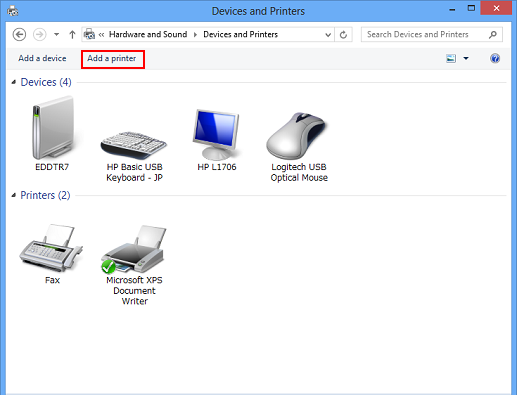
Objeví se průvodce [Přidat tiskárnu] (nebo průvodce [Přidat zařízení]).
V okně zobrazujícím výsledek vyhledávání klepněte na [Požadovaná tiskárna není na seznamu].
V rámečku [Vybrat sdílenou tiskárnu podle názvu] zadejte URL stroje v následujícím formátu a klepněte na [Další].
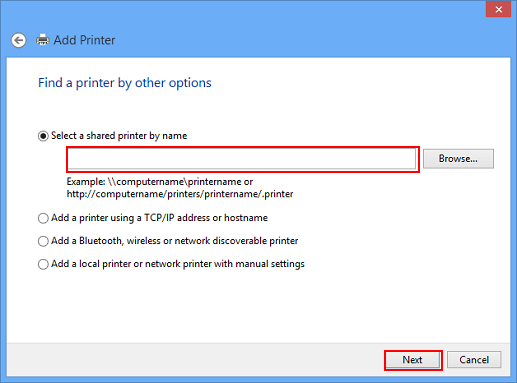
http://adresa stroje/ipp
Příklad: když je adresa IP stroje 192.168.1.20, http://192.168.1.20/ipp
Pokud specifikujete použití tisku IPPS, zadejte "https://address for the machine/ipp". Jako "název hostitele.název domény" zadejte název hostitele a název domény registrované pro používaný server DNS.
Pokud certifikát pro stroj není certifikát vydaný certifikační autoritou, musíte daný certifikát pro stroj zaregistrovat jako certifikát vydaný "Důvěryhodnými kořenovými certifikačními autoritami" pro příslušný počítačový účet.
Při registraci certifikátu pro tento stroj zkontrolujte, jestli je "název hostitele.název domény" zobrazen jako běžný název certifikátu.
Klepněte na [Z disku].
Klepněte na [Procházet].
Zvolte složku ovladače tiskárny a klepněte na [Otevřít].
Klepněte na [OK].
Klepněte na [OK].
Postupujte podle následujících zobrazovaných pokynů.
Pokud se objeví okno [Ovládání uživatelského účtu], klepněte na [Pokračovat] nebo [Ano].
Klepněte na [Dokončit].
Po dokončení instalace se přesvědčte, jestli se zobrazila ikona instalované tiskárny v okně [Zařízení a tiskárny].
Tím je postup instalace ovladače tiskárny dokončen.
Po vytvoření nastavení pro tiskárnu můžete tiskárnu používat stejným způsobem, jako běžnou místní tiskárnu.
